Tengo una Laptop Lenovo Legion Y720 desde la cual realizo tareas de diseño, edición de video y trabajo con la web desde 2 sistemas operativos distintos. En GNU/Linux Ubuntu 20.04 LTS todo funciona bien, pero en Windows 10 no por lo que me di a la tarea de solucionar error en menú contextual mediante una pulsación con dos dedos (tap two fingers) me resulta indispensable en entornos gráficos.
Cuando la compré, noté que la función de mostrar el menú contextual (clic con el botón derecho del mouse) utilizando un “tap” a dos dedos (tap two finger) no funcionaba en Windows 10 pero en GNU/Linux sí.
Con ello, me dí a la tarea de buscar e instalar drivers originales, asignar valores de fábrica, mover configuraciones en el Panel de Control en Windows en donde, a pesar de que las configuraciones debían de resolver la posibilidad de obtener el menú contextual a 2 dedos, no lo hacían.
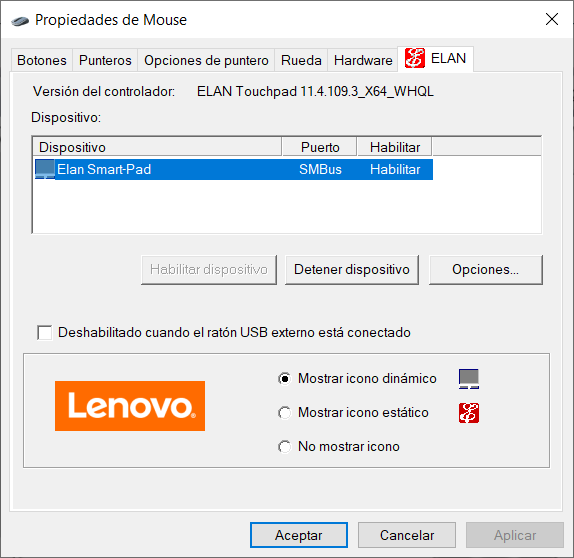
 Generalmente, uno accede a las propiedades del mouse de la computadora para realizar configuraciones adicionales del dispositivo.
Generalmente, uno accede a las propiedades del mouse de la computadora para realizar configuraciones adicionales del dispositivo.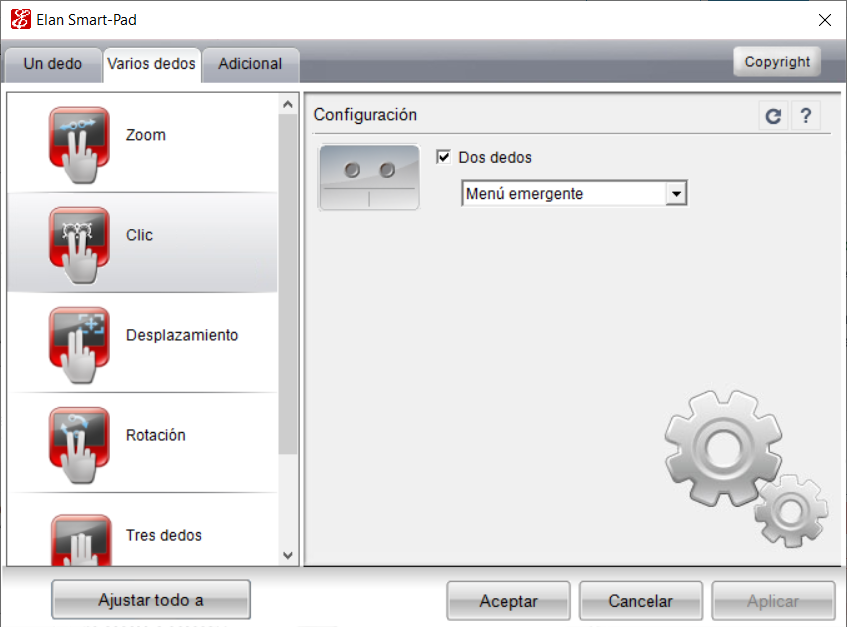
Solucionar error en menú contextual para activar tap two fingers en una Lenovo Legion Y720
Revisando en un foro y otro, así como experimentando y comparando valores en el Registro de Windows, por fin pude dar con la solución; si tienes una computadora Lenovo Legion Y720 y no puedes obtener el menú contextual con 2 dedos, esto es lo que tienes que hacer:
- Presiona la combinación de tecla Windows + R
- Escribe “regedit” y presiona enter
- Busca / dirígete a la siguiente clave de registro: HKEY_CURRENT_USER\SOFTWARE\Elantech\SmartPad
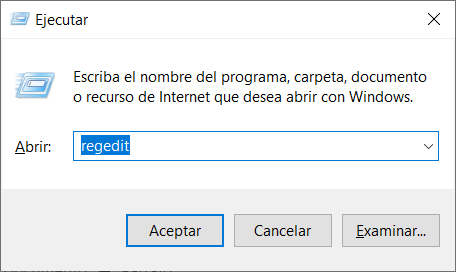
Ahora bien, una vez dentro de la carpeta SmartPad, haz doble clic sobre los siguientes registros y asígnales el valor de 1:
- Tap_Two_Finger
- Tap_Two_Finger_Enable
- Tap_Two_Finger_ShowItem
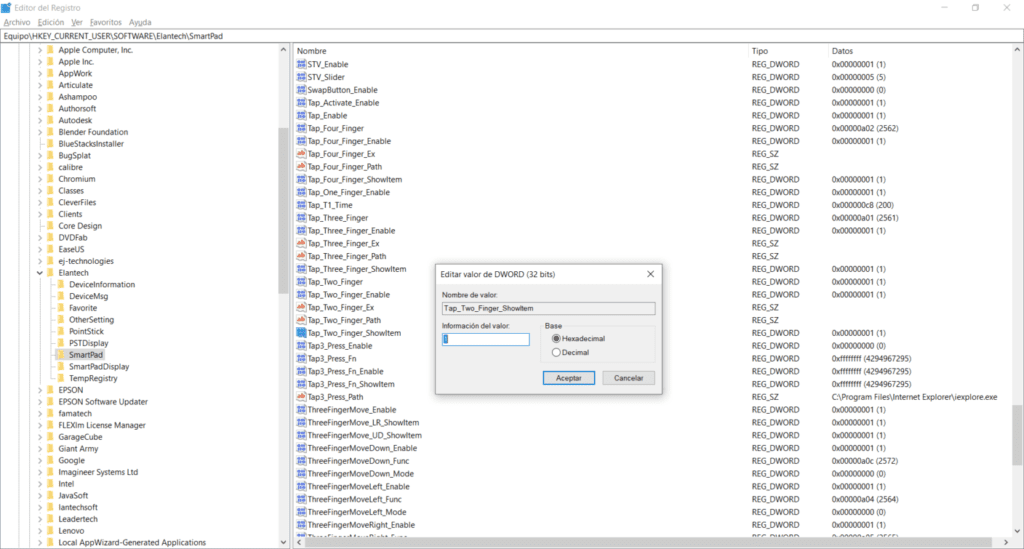
Hecho lo anterior, solo tienes que reiniciar tu computadora, y el tap con dos dedos debería ya de funcionar. ¡Espero que te haya servido!
Especificaciones de Laptop Lenovo Y720
| Processor | 7th Generation Intel® Core™ i7-7700HQ Processor7th Generation Intel® Core™ i5-7300HQ Processor |
| Operating System | Windows 10 Home |
| Graphics | NVIDIA® GeForce® GTX 1060 6 GB GDDR5 with PCIe |
| Memory | Up to 16 GB DDR4; 2 x SODIMM Slots |
| Storage | 128 GB / 256 GB / 512 GB PCIe SSD or500 GB / 1 TB / 2 TB SATA HDD |
| Audio | 2 x 2W JBL® Speakers and 3W Subwoofer Dolby Atmos® |
| Battery Life | Up to 5-Hour 4 Cell;60 WHr Li-Polymer Battery |
| Display | 15.6″ FHD (1920 x 1080) IPS or15.6″ UHD (3840 x 2160) IPS Anti-Glare |
| Dimensions (W x D x H) | (mm) : 380 x 277 x 29(inches) : 14.96″ x 10.9″ x 1.14″ |
| Weight | Starting at 7.05 lbs (3.2 kg) |
| Color | Black |
| WLAN & Bluetooth® | Up to 2 x 2 WiFi 802.11 ac + Bluetooth® 4.1 Combo |
| LAN | 10/100/1000M Gigabit Ethernet |
| Ports | 3 x USB 3.01 x HDMI™Thunderbolt™ (USB Type-C)Audio JackMicrophone JackRJ45 LANDisplayPort™ |


Deja un comentario
Lo siento, debes estar conectado para publicar un comentario.